TIN TỨC
Hướng dẫn bạn cách để tạo mã QR trong Excel đơn giản nhất
Hướng dẫn bạn cách để tạo mã QR trong Excel đơn giản nhất
Bạn muốn tạo được QR Code ở trong Excel. Nhưng bạn không biết cách để thực hiện như thế nào? Bạn hãy yên tâm, chúng tôi sẽ chia sẽ đến cho bạn một số cách tạo mã QR ở trong Excel đơn giản nhất nhé.
Lợi ích của việc tạo QR Code ở trong Excel là gì?
Mã QR đã và đang được dùng rất là phổ biến trong cuộc sống cũng như công việc của chúng ta ngày nay. Bởi nó đem lại rất nhiều lợi ích. Bao gồm là:
+ Thứ 1 là Tăng tính chính xác:
Mã QR sẽ giúp cho người dùng giảm thiểu được tình trạng sai sót so với những hình thức bạn nhập thủ công. Đây là yếu tố được coi là rất quan trọng đối với các thông tin quan trọng. Ví dụ như là những thông tin thanh toán, liên hệ hay là thông tin của địa chỉ web.
+ Thứ 2 là Chia sẻ dữ liệu Excel dễ dàng:
Các bạn có thể tiến hành việc tạo mã QR Code trên Excel rồi chia sẻ mã cho bất kỳ những ai sử dụng đi nữa mà bạn muốn một cách tiện lợi và nhanh chóng hơn.
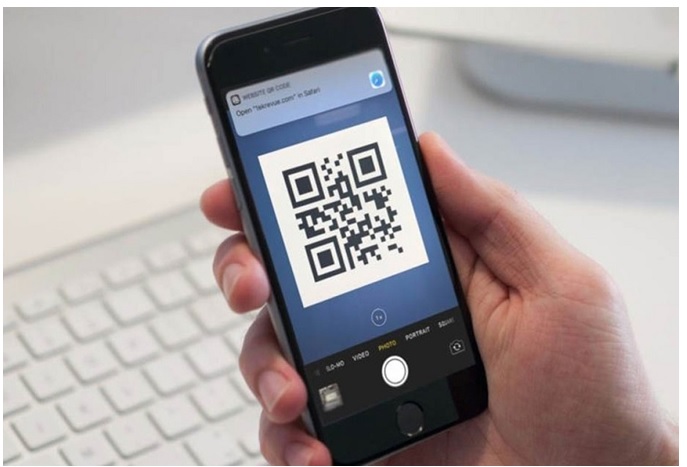
+ Thứ 3 là Tự động hóa quy trình:
Các tác vụ như là thu thập dữ liệu, đăng ký hay là kiểm tra lượng hàng tồn kho sẽ được tự động hóa.
+ Thứ 4 là Dễ sử dụng:
Cách tạo mã qr ở trên excel được tiến hành rất đơn giản và nhanh chóng. Vì vậy, bất kỳ ai cũng cũng có thể thực hiện làm được.
Không chỉ có những lợi ích như ở trên mà cách tạo qr code ở trong excel còn mang đến cho người dùng nó một số tính năng khác nữa. Đó chính là định dạng dữ liệu được hoàn toàn không tốn phí.
Hướng dẫn bạn cách để tạo mã QR ở trong Excel bằng Add-ins
Hiện nay, có rất nhiều cách để cho các bạn chọn và có thể tạo qr code ở trong excel hoàn toàn miễn phí. Cụ thể như là:
- Thứ 1 là QR4Office
- Thứ 2 là QR Code Generator for Excel
- Thứ 3 là Barcode & QR Code Add-in for Excel
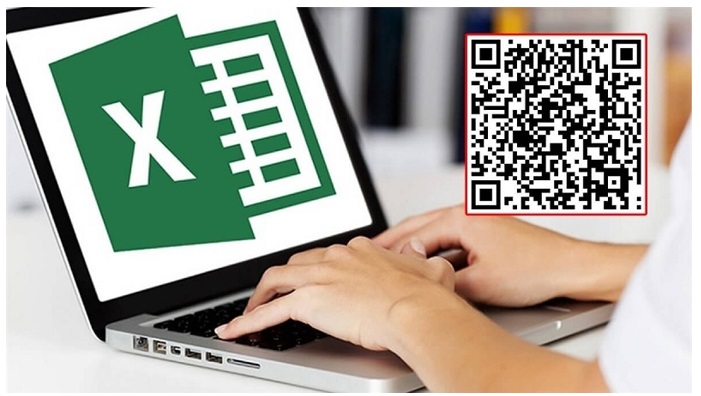
Với QR4Office là cách làm được coi là đơn giản và được thực hiện phổ biến nhất. Nó có thể áp dụng cho hầu như mọi phiên bản của Excel hiện nay. Do đó, các bạn hãy yên tâm để thực hiện nhé.
1 là Cài đặt bổ trợ QR4Office
Bước 1: Bạn thực hiện việc mở chương trình Excel lên trên máy tính. Sau đó, bạn bắt đầu việc tìm kiếm và chọn vào công cụ Add-ins nằm ở vị trí góc ở trên phía bên phải màn hình.
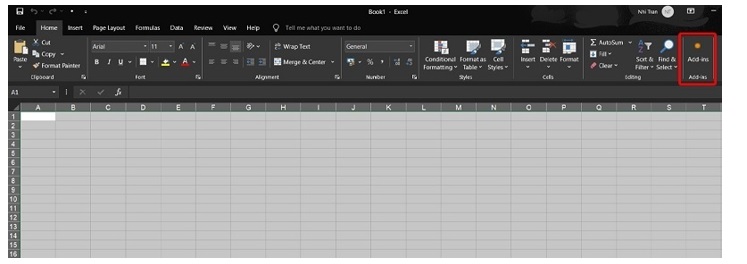
Bước 2: Lúc này đây, sẽ có một cửa sổ mới sẽ được hiển thị ra. Bạn hãy thực hiện việc nhập từ khóa QR4Office vào khung tìm kiếm.
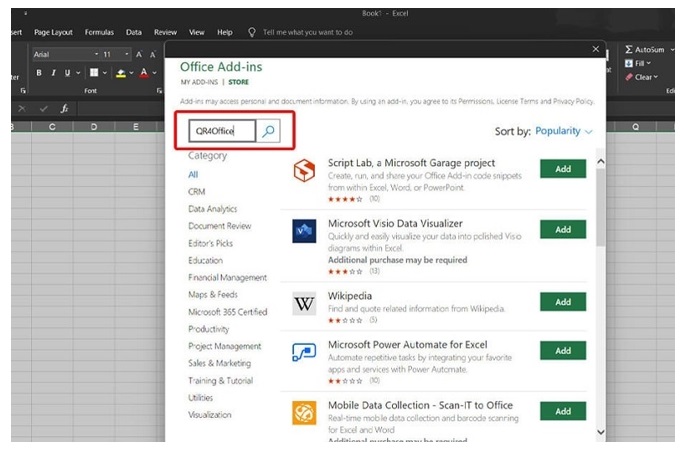
Bước 3: Cuối cùng, bạn thực hiện việc nhấn nút Add nằm bên cạnh để cho quá trình cài đặt QR4Office được hoàn tất nhé.
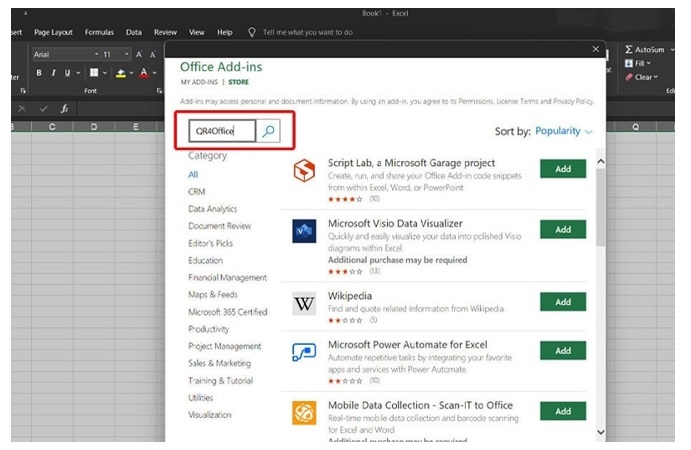
Mặc dù cách hiển thị Add-ins ở mỗi phiên bản là sẽ có sự khác biệt của nó. Tuy nhiên, với cách cài đặt của công cụ này vẫn không có sự thay đổi. Vì vậy, các bạn có thể tham khảo thêm và tiến hành tương tự các bước ở trên nhé!
2 là Cách tạo mã QR trên Excel bằng Add-ins
Bước 1: Đầu tiên, bạn hãy thực hiện nhấn mở file Excel có chứa dữ liệu mà bạn cần làm mã hóa lên ở trên máy tính. Sau đó, bạn nhấn vào chọn vào công cụ Add-ins trên thanh Ribbon.
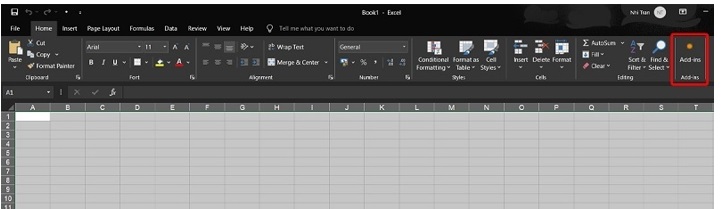
Bước 2: Ở tại phần tác vụ vừa được hiển thị ở bên phải của màn hình, bạn chỉ cần nhấn vào ô tính hay là bất kỳ phạm vi ô tính nào mà có chứa dữ liệu mà bạn cần thực hiện mã hóa.
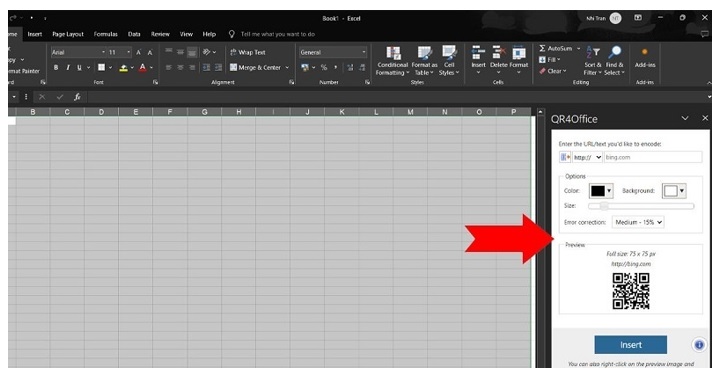
Bước 3: Sau đó, bạn thực hiện việc tùy chỉnh lại màu sắc, kích thước, URL cho mã code theo như ý muốn.
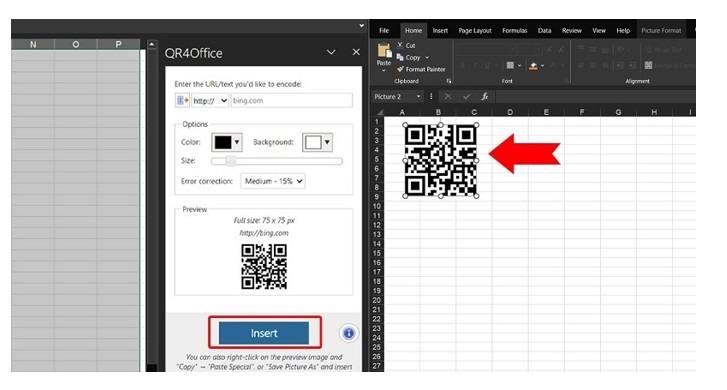
Bước 4: Sau khi quá trình thực hiện được hoàn tất các thao tác trên thì bạn nhấn vào nút Insert để hoàn thành nhé.
Vậy là cách để tạo mã QR ở trong Excel đã được tiến hành thành công và được hiển thị tại bảng tính.
Ở trên đây là cách tạo mã QR ở trong Excel đơn giản nhất. Mà chúng tôi muốn hướng dẫn đến các bạn. Hy vọng rằng với sự hướng dẫn từng bước chi tiết này sẽ giúp cho các bạn thực hiện thành công nhé!
xem thêm: Bật mí: kể cả khi không có Internet người dùng Android cũng có thể sử dụng AI
